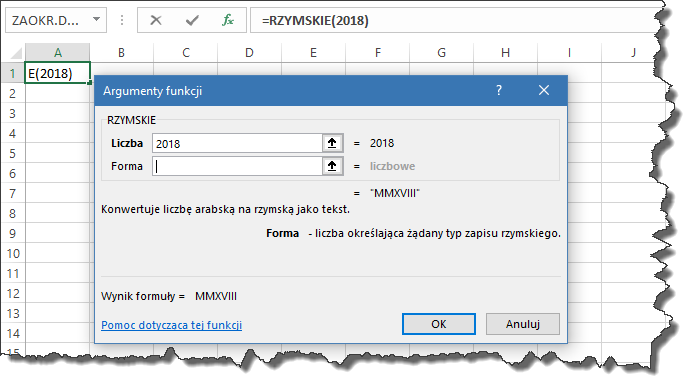Codziennie w pracy otwierasz Excela, ale czy znasz historię tego programu? Rozwiąż poniższy test i dowiedz się kilku ciekawostek o najpopularniejszym arkuszu kalkulacyjnym.
[wp_quiz id=”532″]
Codziennie w pracy otwierasz Excela, ale czy znasz historię tego programu? Rozwiąż poniższy test i dowiedz się kilku ciekawostek o najpopularniejszym arkuszu kalkulacyjnym.
[wp_quiz id=”532″]
W Excelu nie tylko na wstażce za pomocą ikonek lub okienka Formatuj komórki możesz zmieniać format komórek. Oto kilka przydatnych skrótów klawiaturowych pozwalających formatować liczby i przyspieszyć pracę w Excelu. Rozwiąż krótki test i sprawdź czy znasz wszystkie sktóty pozwalające na zmianę formatu liczb.
[wp_quiz id=”523″]
Pamiętaj, że sktóry do formatowania liczb działają tylko z klawiatury literowej.
[twocol_one]
[twocol_one_last]
Zaawansowana wiedza w zasięgu ręki! Excel to narzędzie należące do pakietu MS Office, charakteryzujące się nieskończoną cierpliwością w wykonywaniu najbardziej mozolnych i skomplikowanych obliczeń. Rozwijany od wielu lat, zdobył ogromną popularność i obecnie jest najbardziej znanym arkuszem kalkulacyjnym. Jego potencjał doceniają inżynierowie, księgowi, analitycy i studenci. Program znajduje zastosowanie wszędzie tam, gdzie są przechowywane i poddawane analizie ogromne zbiory danych. Świetnie sprawdza się też w roli kontrolera budżetu domowego. Chcesz poznać inne sposoby jego wykorzystania? Pomysłowość użytkowników nie zna granic! Ta książka pozwoli Ci dogłębnie poznać najbardziej zaawansowane funkcje Excela. Tworzenie skomplikowanych wykresów i tabel przestawnych już nigdy nie będzie dla Ciebie problemem. Dowiesz się z niej, jak tworzyć formuły na potrzeby analizy danych oraz jak ominąć typowe trudności. Nauczysz się też analizować dane finansowe oraz statystyczne. Po zdobyciu tych umiejętności przejdziesz do zagadnień związanych z filtrowaniem danych oraz ich sortowaniem. Na sam koniec zapoznasz się z różnymi technikami analizy, poznasz narzędzie Solver oraz dodatek Analysis ToolPak. Zobaczysz także, jak zaimportować dane z innych źródeł lub skorzystać z kwerend bazodanowych. Książka ta jest doskonałym źródłem wiedzy dla wszystkich użytkowników Excela, którzy chcą wykorzystać w pełni jego możliwości. W książce znajdziesz ponad 150 technik analizy danych w Excelu. Oto wybrane z tych metod: Tworzenie formuł tablicowych Wykrywanie błędów w formułach Określanie lokalizacji wartości Obliczanie amortyzacji metodą liniową Tworzenie rozkładu częstości dla grup wartości Przekształcanie zakresów na tabele Analizowanie wartości komórek Wykreślanie linii trendu logarytmicznego Przeprowadzanie analizy regresji Tworzenie tabel przestawnych i wykresów Najlepsze techniki analizy danych podane na tacy!
[/twocol_one_last]
[twocol_one]
[twocol_one_last]
Uprzyjemnij sobie pracę! Gdzie znaleźć polecenia i jak ich używać? Do czego służą konkretne formuły i funkcje? Jak stworzyć szablony i korzystać z nich na co dzień? Bill Gates w najśmielszych snach nie przypuszczał, że Excel stanie się najpotężniejszą biurową aplikacją na świecie, centrum działań finansowych i rozliczeniowych, generatorem najróżniejszych dokumentów i żelaznym wyposażeniem niemal każdej firmy. Ewolucja Excela jeszcze się nie zakończyła, a każda kolejna wersja przynosi kolejne ułatwienia i możliwości. Ich opanowanie nie jest trudne, ale wymaga nieco samozaparcia, a ten podręcznik może znacznie skrócić cały proces — niezależnie od tego, czy jesteś początkującym użytkownikiem, czy też pracujesz z Excelem od dawna i chcesz po prostu poznać nowe zastosowania programu. W trzecim już wydaniu tej znakomitej książki znajdziesz informacje o nowej wersji programu, o jego elementach i możliwościach ich wykorzystania. Dowiesz się więcej na temat formuł i funkcji, znacznie przyspieszających pracę na dużych zbiorach liczb. Nauczysz się w dowolny sposób sortować dane lub wyświetlać tylko te, które są Ci akurat potrzebne. Odkryjesz, do czego mogą przydać się makra i jak je utworzyć. Autor pokaże Ci również, jak stworzyć interaktywne skoroszyty, pozwalające błyskawicznie wygenerować różnego typu dokumenty firmowe z aktualnymi danymi. Takie informacje są po prostu bezcenne dla każdego, kto ma do czynienia z pracami biurowymi! Podstawowe informacje o obsłudze arkusza i obiekty Excela Wprowadzanie danych i formatowanie Formuły i funkcje Sortowanie i filtrowanie danych Drukowanie Makropolecenia — pierwszy krok w programowaniu Zmiany zapisu wartości liczbowej na zapis słowny Oferty cenowe i zamówienia Dowód dostawy, rachunki i odsetki Kalendarze i inne operacje na datach Lista obecności i zaświadczenie o zatrudnieniu Skoroszyty, arkusze, dokumenty… Zrób z nich właściwy użytek!
[/twocol_one_last]
[twocol_one]
[twocol_one_last]
[twocol_one]
[twocol_one_last]
Jeśli nie mieszkasz w dzikich ostępach leśnych lub na głębokiej pustyni, na pewno zetknąłeś się już kiedyś z programem Excel i wiesz, że oferuje on mnóstwo ułatwień, znacznie skracających czas pracy nad różnymi typami danych – nie tylko liczbowych. Jednak to wcale nie znaczy, że umiesz skorzystać z jego gigantycznych możliwości i odnaleźć te opcje, które przydałyby Ci się najbardziej. Niewykluczone nawet, że traktujesz Excel jak kalkulator, zamiast zaprząc go do pracy nad poważnymi projektami!
Ta książka pomoże Ci zmienić sposób postrzegania programu i rozstrzygnąć najważniejsze wątpliwości. Zawarte w niej ćwiczenia pomyślane są tak, abyś mógł bez kłopotu opanować posługiwanie się najbardziej przydatnymi narzędziami. Dowiesz się, jak przygotować środowisko pracy, szybko przeskakiwać między komórkami i zapisywać w nich dane oraz drukować swoją pracę. Nauczysz się przeprowadzać operacje na zakresach komórek, edytować i formatować zawartość arkusza oraz tworzyć wykresy. Jednak przede wszystkim zrozumiesz, w czym tkwi prawdziwa siła Excela, czyli poznasz formuły i funkcje, które pomogą Ci dokonywać najbardziej karkołomnych obliczeń. Ćwicz i oszczędzaj czas!
[/twocol_one_last]
Przygotowując raport w Exceu czasami jesteśmy zmuszeni wpisać dłuższy tekst. Zbyt długi tekst nie mieści się w komórce, a zawijanie tekstu nie poprawia jego czytelności. Dobrym rozwiązaniem byłoby przejście w komórce do nowego wiersza.
W celu dodania nowego wiersza w komórce Excela lub mówiąc bardziej potocznie w celu zrobienia Entrara lub nowej linii należy użyć skrótu klawiaturowego (lewy) ALT + Enter
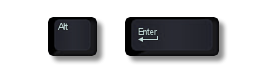
Nasuwa się jednocześnie jeszcze jedno pytanie jak usunąć podział na wiersze i sprawić, aby tekst w komórce był rozdzielony jedynie spacjami, a nie dodatkowo nowymi wierszami.
W tym celu możemy posłużyć się formułami. Za pomocą formuły PODSTAW zamienimy znak nowego wiersza na spację.
W formule PODSTAW zagnieżdżona zostanie dodatkowa formuła
[box type=”info” style=”rounded” border=”full”]
Formuła ZNAK, to formuła, która wyświetla w komórce znak przypisany numerowi w kodzie ASCI.
Przykładowo wielkiej literze K w kodzie ASCI odpowiada liczba 75,
Małej literze c w kodzie ASCI odpowiada liczba 99.
W naszym przypadku nowemu wierszowi odpowiada liczba 10.
[/box]
Formuła PODSTAW przyjmie następującą postać
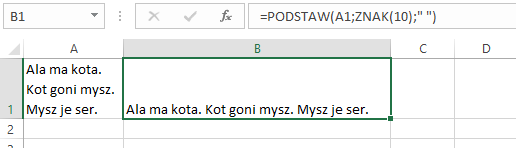
Zapis ten będziemy interpretowali w następujący sposób: Podstaw w tekście wpisanym do komórki A1 w miejsce podziału na nowe wiersze, spacje.
Argumentami formuły Podstaw są:
Tekst – tekst, w którym dokonujemy zamiany wybranego znaku na inny
Stary tekst – jeden znak lub dłuższy tekst, który chcemy zastąpić. W naszym przykładzie w argumencie stary tekst została wpisana formuła ZNAK, zamieniająca numer kodu ASCI 10 na znak odpowiadający nowemu wierszowi.
Nowy tekst – jeden znak lub dłuższy tekst, który pojawi się w miejsce starego tekstu. W naszym przykładzie w pole argumentu została wpisana spacja. Należy pamiętać, że spacja jest tekstem, dlatego została ujęta w cudzysłowie.
Wystąpienie liczba – określa, które wystąpienie starego tekstu np. pierwsze, drugie lub trzecie ma zostać zamienione na nowy tekst. Jeżeli argument ten zostawimy pusty zostaną zastąpione wszystkie wystąpienia starego tekstu.
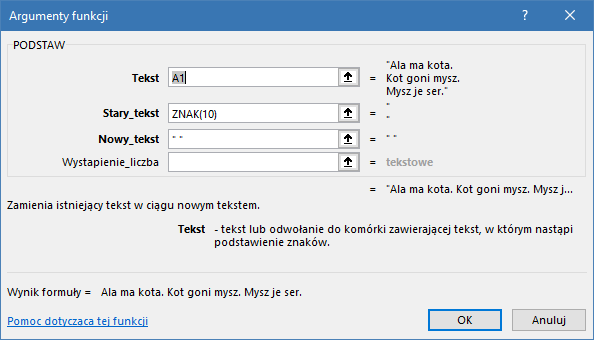
[twocol_one]
[twocol_one_last]
[/twocol_one_last]
[twocol_one]Wystąpił błąd. Nie znaleziono takiej ksiązki.
[/twocol_one]
[twocol_one_last]
Poznaj najlepsze narzędzie do przetwarzania, analizy i wizualizacji danych numerycznych i biznesowych! Kompletne przygotowanie do egzaminu MOS 77-882, z uwzględnieniem: zmian w interfejsie programu, nowych funkcji, narzędzi i technik, wraz z setkami praktycznych ćwiczeń i przykładów, dzięki którym można szybko opanować technikę pracy z programem Microsoft Excel 2010 zarówno na potrzeby egzaminu, jak i codziennej pracy. Bądź lepszy już na starcie. Zaimponuj pracodawcy swoimi umiejętnościami. Bądź szanowany za swoją wiedzę. Program Microsoft Official Academic Course został stworzony dla studentów w celu wyposażenia ich w niezbędne w obecnym świecie IT umiejętności biznesowe. Jest to oficjalny program Microsoft IT Academy, wykorzystywany w tysiącach szkół na całym świecie. Opanuj wiedzę do egzaminu Microsoft Office Specialist i wpisz w swój życiorys globalnie rozpoznawaną markę Microsoft Office 2010.
[/twocol_one_last]
[box type=”alert” style=”rounded”]Opisana tu funkcjonalność dotyczy Excela w wersjach 2013 i nowszych[/box]
Do dziś system rzymski jest zwyczajowo używany do zapisywania liczb w pewnych szczególnych przypadkach. Na przykład w Polsce zapisuje się cyframi rzymskimi: numery liceów (ale nie szkół podstawowych i gimnazjów), klas i lat studiów, tomów, pięter, wydziałów w instytucjach. Zwyczajowo stosuje się czasem liczby rzymskie do lat powstania budowli (na ich frontonach) oraz numeruje rozmaite grupy klasyfikacyjne (szczególnie na ich wyższych poziomach). Cyfry rzymskie stosuje się wobec wydarzeń powtarzanych rokrocznie, gdy są one częścią nazwy na jej początku. Np. XII Festiwal…’
Cyfry rzymskie nadal bywają wykorzystywane do oznaczania miesięcy w zapisie daty, mimo upowszechnienia się systemu opartego na cyfrach wyłącznie arabskich. Wykorzystanie zapisu rzymskiego pozwala uniknąć dwuznaczności wywołanych stosowaniem różnych wariantów kolejności poszczególnych członów w zapisie (vide np. popularny w USA sposób podawania najpierw miesięcy, a potem dni, wobec czego zapis „08/11/10” może być rozumiany albo jako 8 listopada, albo 11 sierpnia, natomiast zapis 8 XI 2010 można rozumieć tylko w jeden sposób; przy zapisie z udziałem cyfr rzymskich najczęściej pomija się początkowe 0 przy dniach miesiąca o wartości jednocyfrowej).
Cyfry rzymskie powszechnie stosuje się również w numeracji stuleci (np. XIX wiek – nie dotyczy to tradycji anglosaskiej, gdzie powszechnie stosuje się cyfry arabskie), w imionach władców i papieży (np. Jan Paweł II), nazwach wydarzeń historycznych (II wojna światowa). (źródło Wikipedia)
[box type=”tick” style=”rounded”]
W Excelu w grupie formuł Matematycznych i Trygonometrycznych odnajdziemy formuły, których zadaniem jest przeliczenie liczby z liczby arabskiej na rzymską i odwrotnie z liczby rzymskiej na arabska.
Formuła Rzymskie konwertuje liczby z zapisu arabskiego na liczby rzymskie.
Formułą Arabskie konwertuje liczby z zapisu rzymskiego na liczby arabskie.
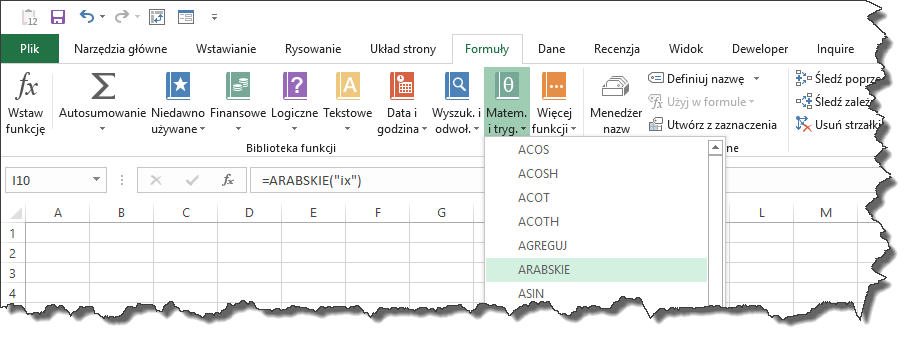
[/box]
Sprawdź jakiej liczbie arabskiej odpowiada rzymski zapis MCXV
Do pustej komórki Excela wstaw formułę Arabskie, w okienku argumentów wpisz liczbę rzymską. Pamiętaj, że liczba rzymska jest tekstem i musi być zapisana w cudzysłowie. Następnie zatwierdź formułę.
Formuła nie zwraca uwagi na wielkość liter, podając liczbę jako argument funkcji można ją zapisać zarówno małymi jak i wielkimi literami.
Zapis na pasku formuły będzie miał następującą postać:

Zamień liczbę 2018 zapisaną w systemie arabskim na liczbę rzymską. W tym celu do pustej komórki w arkuszu programu Excel wstaw formułę Rzymskie. Formuła ma dwa argumenty.
W polu argumentu Liczba wpisz liczbę, która ma zostać zamieniona na liczbę rzymską.
Pole argumentu Forma można pozostawić puste, dzięki temu liczba przyjmie formę klasyczną.
Na pasku formuły zapis będzie miał następującą postać: